
Мне нечего сказать вам о том, что это за приложение. Возможно, это наиболее часто используемое приложение GPS для навигации по нашим маршрутам. Как следует из названия, Google Maps был разработан и принадлежит американской компании Google. Это синоним силы и эффективности, а также поисковой системы. Немногие поисковые системы столь же мощны, как Alphabet. То же самое касается их развития и решимости, когда речь идет о создании и обновлении службы Карт. Вы можете рассчитывать маршруты, добавлять путевые точки, просматривать маршрут в 3D или так, как если бы вы были там. Но есть определенные особенности, которые заставят вас освоить сервис. Мы собираемся рассказать вам несколько. Мы надеемся, что они будут полезны.
Функции Google Maps, которые помогут вам использовать их почти так, как если бы вы их разработали
Почти все мы используем Google Maps, чтобы найти адрес, узнать, как туда добраться из другой точки и с учетом средств, используемых для поездки, а некоторые из нас даже знают, что мы можем указать время отправления и в зависимости от трафика оно будет сообщите нам приблизительное время прибытия. Но есть много других вещей, которые мы можем сделать. Например, мы можем создавать собственные карты, управлять музыкой на маршрутах, настройка экрана, аренда транспорта и многое другое больше, чем мы собираемся рассказать вам в следующих строках. Мы начинаем.
Измените макет того, что вы видите на экране
Вы можете изменить внешний вид значка, представляющего ваше транспортное средство, каким бы оно ни было, на экране устройства, на котором вы используете Карты Google. Очень просто, но красочно и способ настроить приложение и сделать его немного более собственным.
По умолчанию появляется синяя стрелка, но мы можем изменить ее, например, на какой-то тип автомобиля, который имитирует или напоминает наш. Касаемся синей стрелки, которую видим на экране, система автоматически начнет менять режим навигации на режим вождения и возможность выбора автомобиля. Там вы увидите разные модели автомобилей для выбора, выберите ту, которая вам больше нравится.
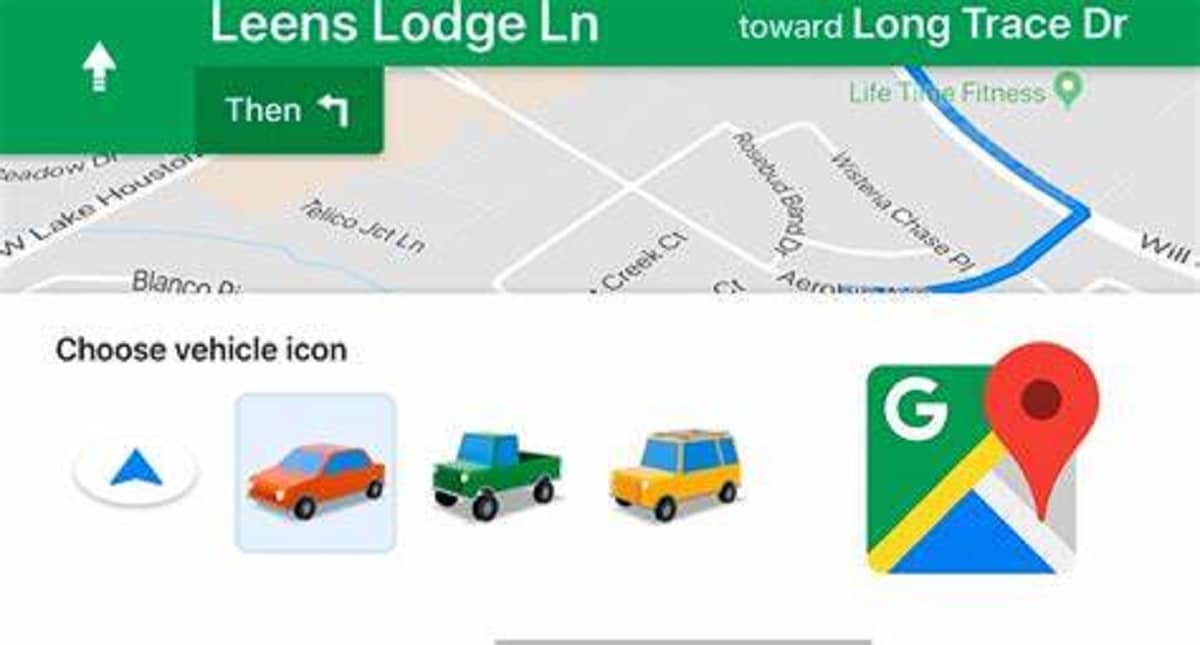
Помните, где вы припарковали машину
Одна из наиболее практичных функций, которые мы можем использовать в Картах Google, — это возможность чтобы запомнить для нас, где мы оставили машину на стоянке. Теперь имейте в виду, что он работает по GPS, поэтому вы должны четко понимать, что внутри автостоянки он не будет напоминать нам о номере парковки, на котором мы его оставили. Но это сработает, когда мы приедем в неизвестный нам город и нам придется парковаться далеко от того места, куда мы хотим ехать.
Когда мы паркуемся, мы должны выбрать синюю точку местоположения. Откроется новое окно, в котором вам нужно выбрать опцию «Установить как место парковки», после чего оно появится значок с буквой «P» и все. Чтобы вернуться к сути, нам просто нужно сказать Google Maps, чтобы они отвезли нас туда.
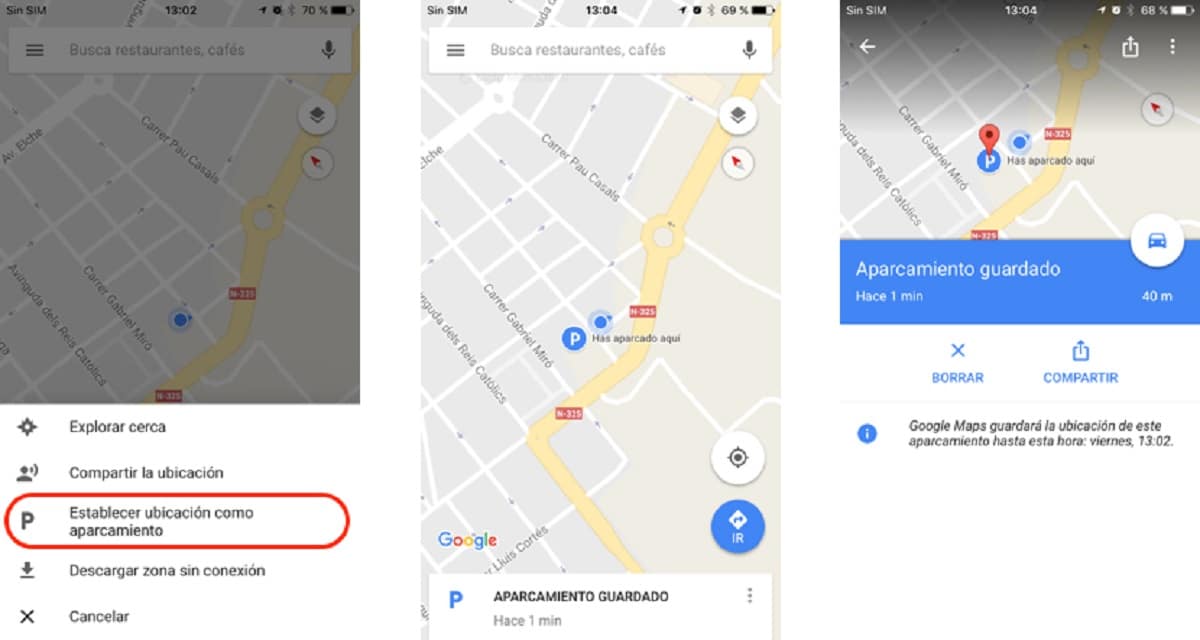
Мы сможем проверить качество воздуха в некоторых городах
Для тех из нас, кто любит везде ездить на велосипеде или гулять, эта информация очень полезна, поскольку позволяет избежать установки приложений, которые иногда оказываются несколько сложными или дают нам данные, которые нас не очень интересуют. С Google Maps мы можем посмотреть качество воздуха в некоторых городах вашей страны. Для этого Google заключил партнерское соглашение с Aclima. В опциях, которые у нас есть на главном экране, мы видим слой «качество воздуха». Если мы нажмем на него, он покажет нам интересные данные, которые мы можем использовать и использовать в своих интересах, как нам лучше всего подходит.

Мы можем просмотреть нашу историю путешествий
В другой раз это случилось со мной, во время долгой поездки, мы остановились, чтобы выпить в ресторане или столовой, что позже стало приятным сюрпризом. По мере того, как путешествие продолжается, а дни проходят, вы забываете, где вы были. Для этого мы можем просмотреть историю поездок Google Maps. Знайте остановку, которую мы сделали, и найдите этот ресторан или то замечательное место, в которое мы хотим вернуться.
Google периодически хранит сайты, которые мы посещаем, и только эти данные видны и доступны пользователю, владеющему учетной записью. Чтобы получить доступ к истории, нажмите на меню. Выбираем раздел «Ваша хронология». Позже информация будет отображаться в новой вкладке. Для справки, вы можете удалить их и запретить Google собирать их снова. Конечно, вы рискуете никогда не найти того волшебного места, где вы были.
Поделитесь местоположением с кем хотите
Если вы не хотите активировать историю, о которой мы говорили выше, но хотите сохранить точку, где вы были для интереса, вы можете поделиться этой локацией с кем-то или с самим собой. Вам достаточно нажать на место, где вы находитесь, там появится меню, где вы найдете опция «Поделиться», следующим делом будет выбор приложения и контакта, через который вы хотите поделиться указанным местоположением.
Делитесь местоположением в режиме реального времени
Об этой функциональности были написаны реки чернил. Многие из этих фраз должны были подразумевать, что функциональность предназначена для слежки за другим человеком. Но действительно самая невероятная функциональность заключается в обратном. Чтобы обеспечить этому человеку безопасность. Если вы занимаетесь бегом, катаетесь на велосипеде или прогуливаетесь по горам, что может быть лучше для обеспечения безопасности, чем делиться своим местоположением в режиме реального времени на случай, если что-то случится, и у вас нет времени позвонить в службу экстренной помощи или отправить свое местоположение. . Он уже есть во многих приложениях, такие как WhatsApp или Garmin, каждый со своим именем, но с той же целью.
В верхней части экрана мы увидим параметр, в котором указано, как долго делиться своим местоположением, а ниже вы выбираете, кому отправить ссылку. Готово.
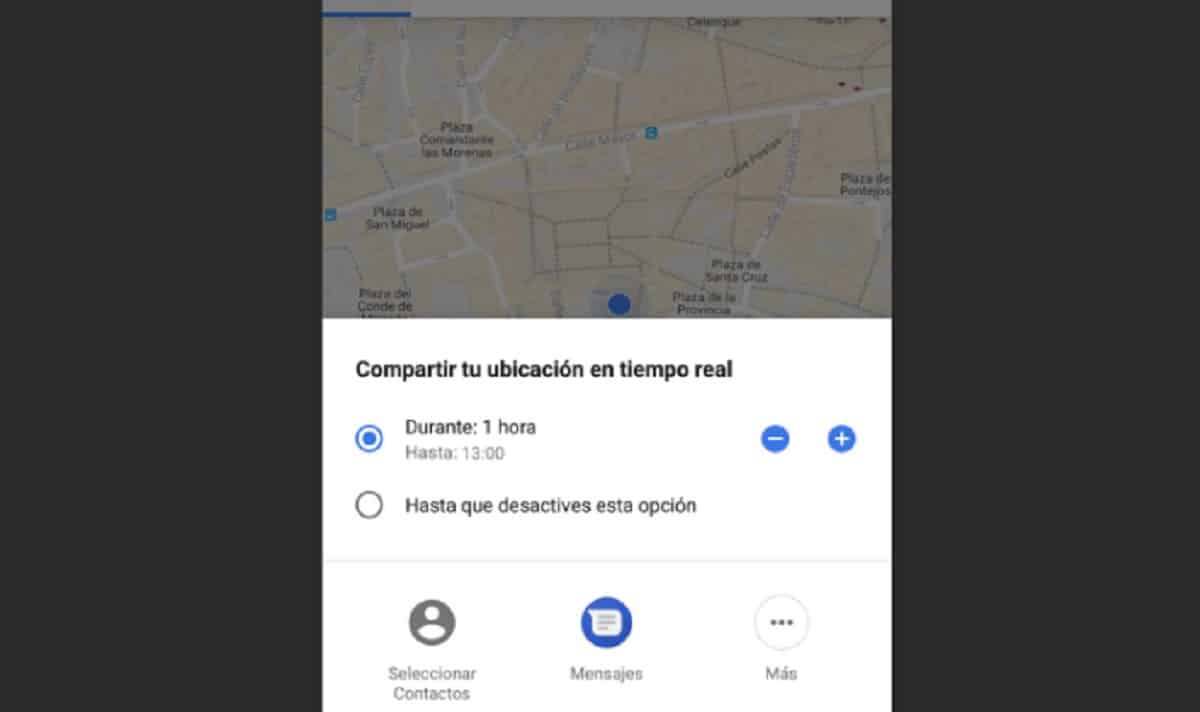
Используйте Просмотр улиц с командами
Наконец, мы оставляем вас с одним, который пригодится и сделает вас экспертом в использовании одной из самых крутых функций Google Maps, такой как просмотр улиц. Может управляться командой и следующие:
- +/- -> Увеличить / Уменьшить.
- стрелка влево/стрелка вправо -> Повернуть налево / повернуть направо.
- стрелка вверх/стрелка вниз -> Двигаться вперед / двигаться назад.
- W / S -> Двигаться вперед / двигаться назад.
- А/Д-> Повернуть налево / Повернуть направо.
Мы надеемся, что вы найдете это полезным